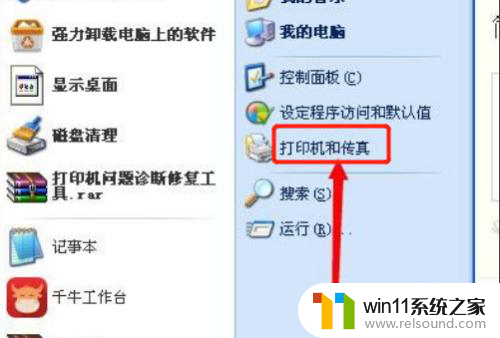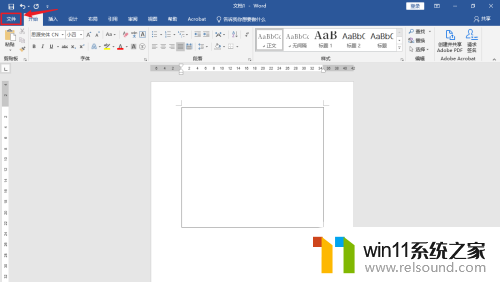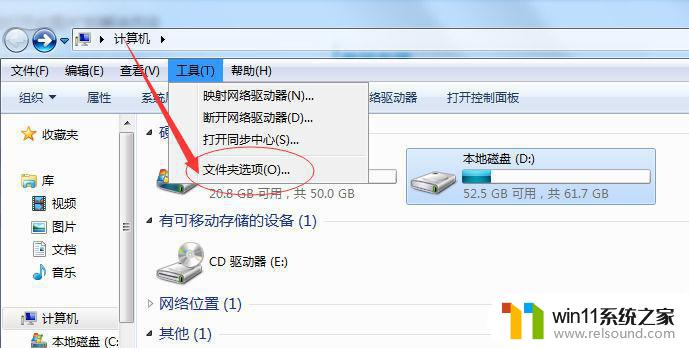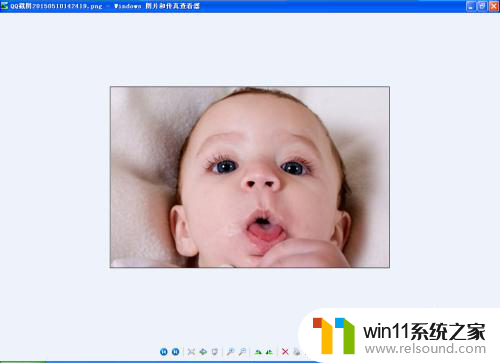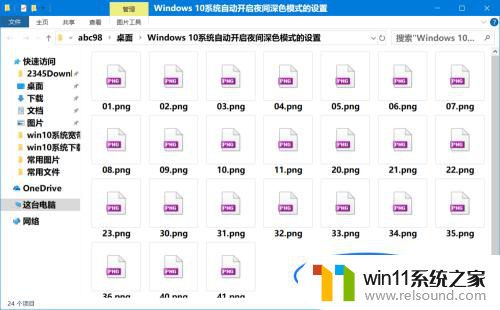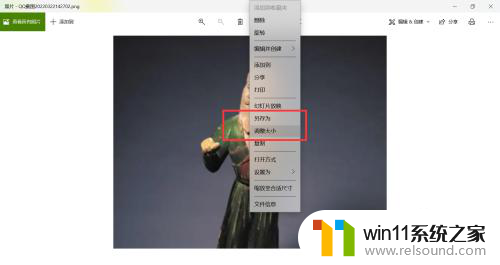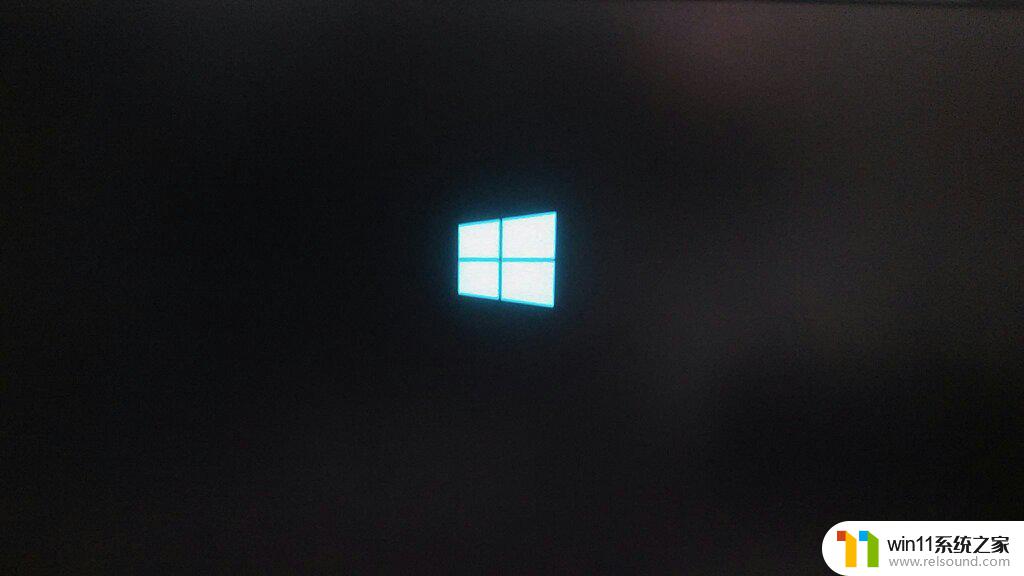win10图片查看器打印出来空白 电脑上打印图片显示空白
更新时间:2024-05-13 09:20:37作者:relsound
Win10图片查看器在打印图片时出现空白的情况让人感到困惑和困扰,这种问题可能是由于打印机设置错误、驱动程序问题或者图片本身有损坏等原因引起的。解决这个问题需要我们仔细检查打印机设置,更新驱动程序,或者重新保存图片文件等操作来解决空白打印的情况。只有找到问题的根源,才能有效地解决这个问题,让我们的打印图片显示正常。
具体方法:
1.我们在电脑文件夹中,找到图片。
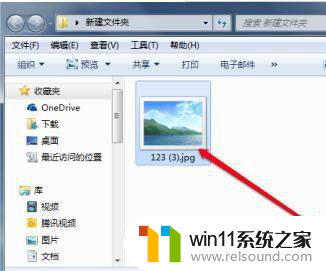
2.我们右键点击图片,出现右键菜单。我们在右键的菜单中选择打印的按钮。
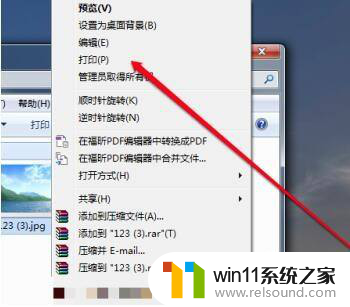
3.然后进入到打印预览的页面,却看不到图片的预览。
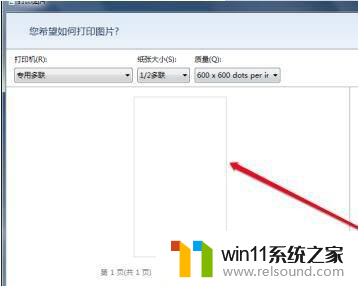
4.然后我们在文件夹页面,点击工具页面。
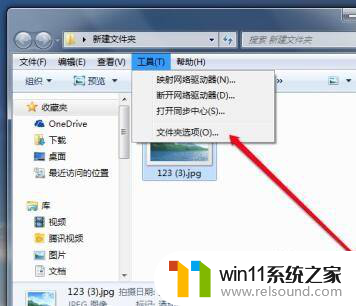
5.我们点击工具按钮后,进入查看的页面。
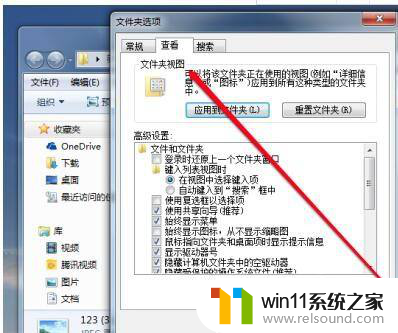
6.我们在查看页面,我们选择取消始终显示图片,不显示图片预览。
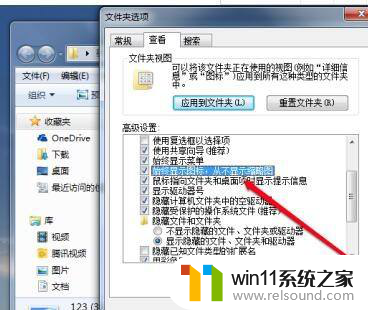
7.我们取消勾选后,我们再点击打印图片可以预览了。
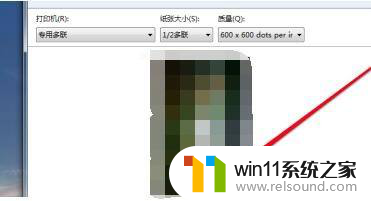
以上就是Win10图片查看器打印出来空白的全部内容,还有不懂的用户可以根据小编的方法来操作,希望能够帮助到大家。